Thay đổi biểu tượng icon như về ảnh icon, kích thước icon không quá khó, thực hiện khá đơn giản ngay cả khi bạn không phải là dân IT chính gốc.
Thay đổi về ảnh icon giúp cho bạn dễ thao tác với các tiện ích được thay đổi ảnh icon hơn hơn, ví dụ như trong trường hợp tôi tạo icon Shutdown ngoài Desktop thì nó chỉ có biểu tượng Shotcut nhưng nếu thay đổi ảnh icon thì nó sẽ dễ nhìn hơn.

Hoặc trong trường hợp có nhiều icon ở ngoài Desktop thì tôi thu nhỏ kích thước icon lại để nhìn bao quát hơn các tiện ích. Bài viết này tôi sẽ thay đổi biếu tượng icon theo 2 nội dung đó là thay đổi ảnh icon và thay đổi kích thước icon.
1. Thay đổi ảnh icon Desktop
Việc thay đổi ảnh icon hàng loạt thì bạn cần sử dụng phần mềm chuyên dụng, Và IconPackager là một trong những phần mềm như thế.
Nhưng ở đây tôi sẽ hướng dẫn bạn thay đổi icon cho desktop
Bước 1:
Ở màn hình desktop các bạn chọn 1 biểu tượng bất kỳ để thay đổi icon, ở đây tôi chọn Paint
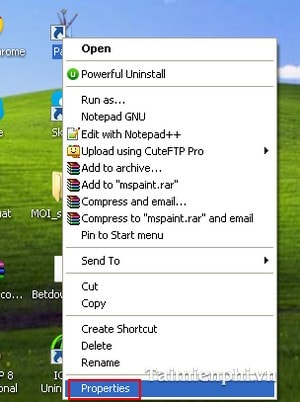
Bước 2:
Chuột phải vào biểu tượng chọn Properties

Bước 3:
Một cửa sổ giao diện hiện ra các bạn di chuyển tới phần Shortcut và chọn Change icon.

Chọn một trong những biểu tượng có sẵn rồi click OK là hoàn thiện
2. Thay đổi kích thước icon Desktop
Bước 1:
Click chuột trên khoảng trống ở màn hình desktop của máy tính, chuột phải chọn Personalize.

Bước 2:
Một cửa sổ giao diện xuất hiện, các bạn chọn Windows Color

Khi đó cửa sổ cài đặt nâng cao xuất hiện. Ở đây các bạn chọn khoảng cách tùy chọn của các icon ở mục Item, có khá nhiều để bạn có thể lựa chọn. Tôi chọn Icon Spacing

Bước 3:
Chọn kích thước biểu tượng ở mục size

Click OK để trở về với màn hình ban đầu
Cuối cùng thì bạn có thể thấy được sự thay đổi của các icon

https://thuthuat.taimienphi.vn/thay-doi-bieu-tuong-icon-man-hinh-desktop-1418n.aspx
Vậy là đã xong. Bên cạnh việc thay đổi biểu tượng trên màn hình, các bạn cũng có thể sắp xếp icon desktop bằng Nimi Places để xếp gọn các icon phần mềm, file dữ liệu của mình lại nhé.